Как изменить дату и время вручную в Windows 11

В общем, Обычно в Windows 11 дата и время устанавливаются автоматически.. Таким образом, подавляющему большинству пользователей это намного проще, поэтому это все равно является преимуществом. Однако верно также и то, что в какой-то момент эта функция может дать сбой или оказаться не совсем полезной для всех.
По этой же причине вы, возможно, подумали вручную установите дату и время на компьютере с Windows 11и правда в том, что этого можно добиться довольно простым способом, чтобы избежать возможных проблем.

Связанная статья:
Как отключить звук запуска Windows 11
Таким образом, вы можете вручную установить дату и время на любом компьютере с Windows 11.
Как мы уже упоминали, хотя Windows 11 по умолчанию вручную устанавливает дату и время на всех компьютерах, правда, из-за технических ограничений иногда может произойти сбой, что может несколько раздражать. Если это ваш случай или по какой-либо другой причине вы хотите вручную настроить дату и время на своем компьютере, вам просто нужно выполнить следующие действия.:
- Войдите в меню «Пуск» Windows 11 и щелкните значок шестеренки, чтобы получить доступ. Параметр.
- Оказавшись внутри, в меню слева выберите Время и язык между различными доступными разделами.
- Теперь отключите опцию звонка Установить время автоматически чтобы иметь возможность контролировать дату и время вручную.
- Внизу выберите кнопку «Изменить», которая появляется в опции. Установите дату и время вручную.
- Настройте параметры по своему вкусу.
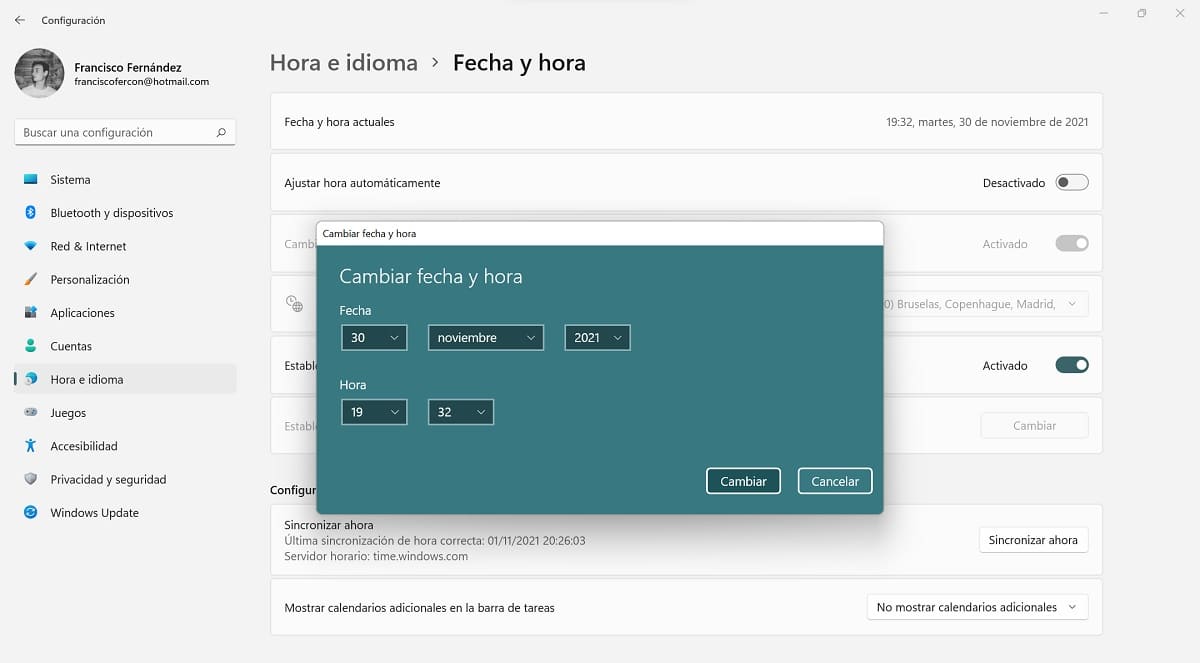
Как только это будет сделано, вы можете настроить дату и время вашего компьютера по своему желанию, так что вы можете иметь немного больше контроля над ним. Таким образом, у вас будет возможность избежать любых проблем, связанных с этим параметром.





